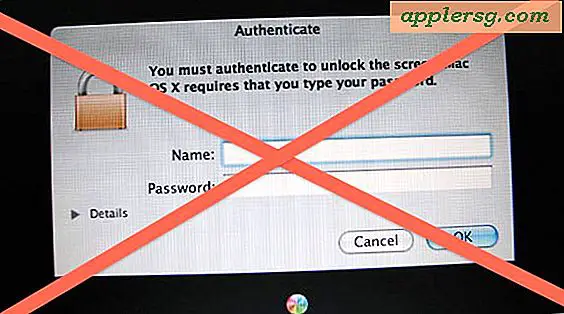Sådan ændres en Facebook-hjemmeside
Er du træt af at se på alle de ubrugelige undersøgelser, kommentarer og FarmVille-aktiviteter, som dine Facebook-venner har lagt på din væg? Måske ønsker du at redigere dine politiske synspunkter eller ændre det kedelige gamle profilbillede. Derefter skal du lære at ændre disse elementer på din Facebook-startside.
Ændring af dit Facebook-profilbillede
Trin 1
Log ind på din konto ved at indtaste din e-mail-adresse og adgangskode på Facebook-siden nedenfor. Klik på "Login". Dette fører dig til siden "Nyhedsfeed", hvor du kan se dine venners seneste aktiviteter.
Trin 2
Klik på knappen "Profil" øverst på skærmen. Du vil nu se din personlige Facebook-profil eller startside (også kendt som "Wall" i Facebook-terminologi).
Trin 3
Klik på dit eksisterende profilbillede. Det er den øverste venstre del af din profil.
Trin 4
Vælg "Skift profilbillede."
Trin 5
Find dit ønskede profilbillede ved at klikke på "Gennemse" og find billedet på din computers harddisk. Tryk derefter på "Åbn". Bemærk: kun filer med filtypen JPG, GIF eller PNG kan uploades.
Trin 6
Marker afkrydsningsfeltet, der bekræfter, at du ejer rettighederne til billedet, og at du har læst vilkårene for brug.
Trin 7
Klik på "Upload billede." Dit billede vises nu i venstre side af skærmen.
For at justere dit tilsvarende billede af miniaturestørrelsen (som vises i dine venners nyhedsfeeds) skal du blot trække det lille billede, der er anført under "Thumbnail Version" og klikke på "Gem" -knappen.
Ændring af dine Facebook-profiloplysninger
Trin 1
Følg trin 1 og 2 som ovenfor.
Trin 2
Klik på knappen "Rediger min profil" under dit profilbillede.
Trin 3
Rediger alle nødvendige oplysninger. Du kan vælge mellem følgende kategorier: Grundlæggende oplysninger, personlige oplysninger, kontaktoplysninger og uddannelse og arbejde.
Trin 4
Når du har redigeret de relevante oplysninger i hver kategori, skal du klikke på "Gem ændringer."
Når du er færdig med at ændre alle dine oplysninger, skal du klikke på den blå "Udført redigering" -knap placeret øverst på skærmen. Dine gemte oplysninger vises nu på din Facebook-startside.
Fjernelse af en genstand fra din væg
Trin 1
Gentag trin 1 og 2 som ovenfor.
Trin 2
Find det ønskede emne, du vil fjerne. Når du holder musen over varen, skal du lægge mærke til knappen "Fjern", der vises til højre.
Klik på "Fjern". Elementet forsvinder nu øjeblikkeligt fra din startside (Bemærk: fjernelse af et element fortryder ikke nødvendigvis den bestemte aktivitet, men det vil forhindre, at aktiviteten vises på din væg).